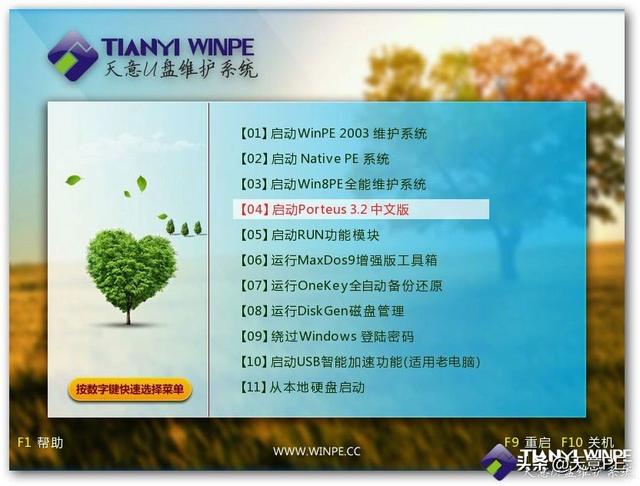在信息化快速发展的今天,我们很多重要的资料都会以数据形式保存在电脑上,但为了保护自己的电脑数据,大家可谓是绞尽脑汁了。为了帮大家解决这个“棘手”的问题,今天老毛桃就教给大家一个方法,接下来一起看看吧!
电脑第一步:设置电脑只能识别自己的U盘或移动硬盘
1、将U盘或硬盘插入电脑的USB接口
2、在桌面右键点击“计算机”,选择“属性”
3、在弹出的电脑窗口左侧,点击“设备管理器”,然后找到“USB大容量存储设备”
第二步:找到USB的硬件ID
1、右键点击“USB大容量存储设备”,选择“属性”
2、打开属性窗口后,将选项卡切换至“详细信息”,将“属性”修改为“硬件ID”,然后复制第一行的值
第三步:设置组策略
1、点击“开始”按钮,点击“运行”,打开后在框内输入命令“gpedit.msc”并按下回车键
2、进入“本地组策略编辑器”界面后,按照“计算机配置——管理模板——系统——设备安装——设备安全限制”这一路径依次电脑展开
3、然后在界面右侧的窗口中打开“允许安装与下列设备ID相匹配的设备”
第四步:启用允许安装与下列设备ID相匹配的设备
1、进入“允许安装与下列设备ID相匹配的设备”窗口后,点击“已启用”,然后点击“显示”,在弹出的对话框中粘贴前面复制的硬件ID
2、点击“确定——应用——确定”,最后关闭所有窗口,重启计算机即可
完成上述操作后,我们的电脑只能够自己的U盘或移动硬盘,别人想偷偷拷贝你的数据文件那是不可能的了!
电脑 电脑